
Normalerweise Normalerweise werden Datum und Uhrzeit in Windows 11 automatisch eingestellt. Auf diese Weise ist es für die allermeisten Benutzer viel einfacher, daher ist es immer noch ein Vorteil. Es ist jedoch auch richtig, dass diese Funktion irgendwann versagen kann oder nicht für jeden ganz nützlich ist.
Aus dem gleichen Grund haben Sie vielleicht in Erwägung gezogen Stellen Sie Datum und Uhrzeit auf Ihrem Windows 11-PC manuell ein, und die Wahrheit ist, dass dies auf relativ einfache Weise erreicht werden kann, um mögliche Probleme zu vermeiden.

So können Sie Datum und Uhrzeit auf jedem Windows 11-Computer manuell einstellen
Wie bereits erwähnt, stellt Windows 11 zwar standardmäßig sowohl das Datum als auch die Uhrzeit auf allen Computern manuell ein, es kann jedoch aufgrund technischer Einschränkungen manchmal fehlschlagen, was etwas nervig sein kann. Wenn dies bei Ihnen der Fall ist oder Sie aus anderen Gründen Datum und Uhrzeit auf Ihrem PC manuell konfigurieren möchten, müssen Sie nur diese Schritte ausführen:
- Rufen Sie das Startmenü von Windows 11 auf und klicken Sie auf das Zahnradsymbol, um darauf zuzugreifen Konfiguration.
- Wenn Sie drinnen sind, wählen Sie im Menü auf der linken Seite Zeit und Sprache unter den verschiedenen verfügbaren Abschnitten.
- Deaktivieren Sie nun die Option namens Uhrzeit automatisch einstellen um Datum und Uhrzeit manuell steuern zu können.
- Wählen Sie unten die Schaltfläche "Ändern", die in der Option angezeigt wird Datum und Uhrzeit manuell einstellen.
- Konfigurieren Sie die Parameter nach Ihren Wünschen.
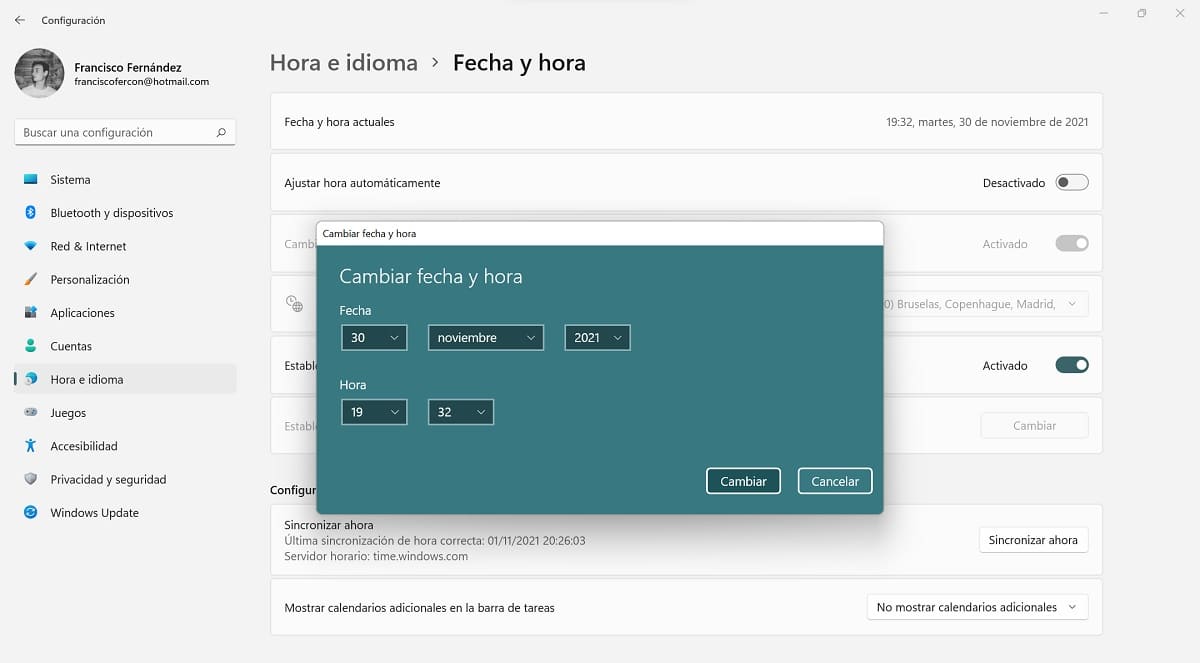
Sobald dies erledigt ist, Sie können Datum und Uhrzeit Ihres Computers nach Belieben konfigurieren, damit Sie mehr Kontrolle darüber haben. Auf diese Weise haben Sie die Möglichkeit, alle Arten von Problemen im Zusammenhang mit diesem Parameter zu vermeiden.